
ハッピーハッキング!
学生時代からあこがれつづけてはや10数年、管理人もとうとうハッピーハッキングキーボードを購入することができましたよ!
Apple Wireless Keyboardとの比較写真もまじえながら打ち心地をレビューしたいと思いますね!
購入に踏み切った理由
Amazonの価格で¥29,700と、ただのキーボードとしては非常に高価に感じます。
が、私にはどうしても購入したい理由があったんですね。
- Apple Wireless Keyboardの打ち心地に不満がでてきた
- ハッピーハッキングキーボードが使ってみたかったから
- ハッピーハッキングキーボードがBluetooth対応したから
ということで、使ってみたかったったところにBluetooth対応という言い訳ができたから購入したって言うのが本当のところですw
開梱の儀と設定
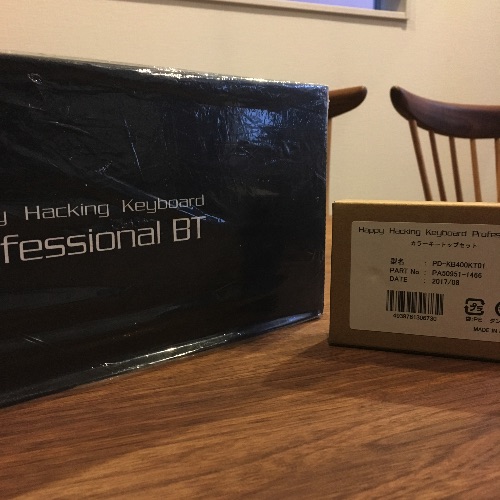
今回購入したのはハッピーハッキングキーボードプロフェッショナルのBluetoothモデルの墨カラー。とPFU(ハッピーハッキングキーボードのメーカー)純正の交換用カラーキートップ。
墨カラーはネット上で『キーの印刷文字が見えにくくて使いにくかった』などネガティブな意見もありましたが、どうしても墨が使用したくて購入。
あと、”交換用カラーキートップ映え”させるためにもどうしても墨カラーが必要に思いました。

漆黒、とまではいきすぎない、まさに『墨』色がかっこいいです。
ハッピーハッキングキーボードには裏面のディップスイッチでキーの設定を変更する機能があります。
私はiMacを使っています。Mac用のキーボード設定になるように説明書通り『スイッチ2をON』にしました。

キートップのカスタマイズ
交換用のカラーキートップを購入しましたが、今回交換するのは文字なしの赤いキーのみw
それだけに2,000円弱支払いましたがそれだけの価値はあったと思いますよw
交換するには付属のクリップではさんで持ち上げるだけ。です。

はさんで…
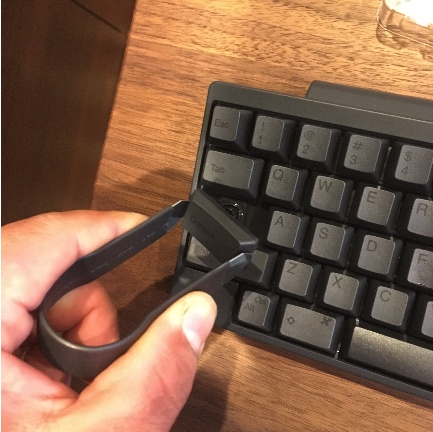
ひきあげるだけ、です。

めっちゃかっこよくしあがりました!
あ、ハッピーハッキングキーボードのキーは上下で高さが変わりますのでつける方向には注意してくださいね。
Wireless Keyboardとの違い

幅はハッピーハッキングのほうが少し大きいです。その分リターンキーなど余裕が出ているように思えます。上下幅については2センチほど小さくなりました。机の上がスッキリした”気がします”。
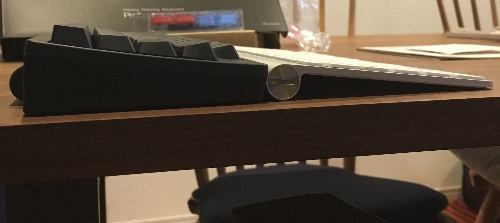
こうして並べるとスムーズに連続して傾斜していますね。偶然ではありますが、Apple Wireless Keyboardの最高部とハッピーハッキングキーボードの最低部がつながってますね。
本ブログでは詳しいサイズなど詳細について言及することはしませんが、Wireless Keyboardをお持ちの方には特にサイズ感についてわかっていただけるんじゃないかとおもいますよ。
矢印キー含め、キーボードに早く慣れたい!
ハッピーハッキングキーボードには独立した矢印キーがありません。
矢印キーの機能を呼びだすにはファンクションキーを押しながら装飾キーを押す必要があります。
矢印キーが搭載されたキーボードにはない”ひと手間”が必要なため、使用初日の私としてはまだまだ使いやすいとはいえません。ファンクションキーをおさないといけないぶん、カーソルの位置が無意識にかわるってことはないのでしょう。プログラマーさんにとってはそういうところが魅力なのかもしれませんが、一ブロガーな管理人にとっては、まだなかなかに辛いところがあります。
ただ!打ちやすさはハンパなくたまらなく心地よい。
Wireless Keyboardを打つと手の骨に響くような辛さを感じますが、静電接点のハッピーハッキングキーボードはキーを最下部まで押下しなくとも感知してくれるので指先の負担は大幅に減りそうな気がします。
また、Appleのキーボードにはない角度がついているために、手のひらがこちらにかえってくる分手首の負担が少ないように思います。
ただ、手首に負担がないように使うためにはキーボードを押下してしまうかするかくらいの微妙な力加減でキーボードに手のひらの重量を預けてしまわないといけません。
そのためにも、ホームポジションにきちんと左右の四本指を置いて手の重量を分散させておく必要がありますね。
また、英語キーボードを使ったのは10何年ぶり。
最後に使用したのは学生時代にPowerBook12インチを使って以来なんですね。
矢印キーと英語キーボードに慣れるのにもう少し時間がかかりそうですよ。
ただ、もう一度言いますが、ですね、打ちやすさはバツグンです。
気持ちいいです。それは間違いなし。最高です!
まとめ

さあ設定も終わりましたしiMacの前に鎮座させました(汚いですねw)。
汚さはともかく、iMacの前に置いても墨カラーはしっくりとマッチングしています。白色にはないキッチュでポップなイメージも醸し出しているように思えます。
みなさんも”そろそろ”ハッピーハッキングキーボードをデビューしてみてはいかかがでしょうか?
つかってみて初日、慣れの問題はありますが打鍵の心地よさは速効で感じられていますし、みなさんならもっとはやくにハッピーハッキングのよさを感じていただけるのではとも思います。
一度はあなたもハッピーハッキング!
ということで、それでは以上です!
白色もかっこいいですね!


